
In questa sezione: |
Il separatore Formato offre diverse opzioni per la selezione dei formati di emissione e altre funzioni di reporting, a seconda che si stia creando un prospetto o un grafico.
Per i prospetti, il separatore Formato consente di accedere ai gruppi Tipi di emissione, Destinazione, Esplorazione e Funzioni.

Per i grafici, il separatore Formato consente di accedere ai gruppi Tipi di emissione, Destinazione, Tipi di grafico, Funzioni ed Etichette. Se si seleziona HTML5 come tipo di emissione, la funzione Lightweight Mapping viene abilitata nel gruppo Tipi di grafico. Questa funzione consente inoltre l'accesso alle Opzioni Interattive disponibili per HTML5.

In questa sezione: |
Il gruppo Tipi di emissione offre comandi per creare una emissione in ognuno dei formati supportati, elencati nella seguente tabella. Quando si esegue un prospetto, l'emissione viene creata nel formato correntemente selezionato. È inoltre possibile impostare le opzioni relative al formato di emissione andando al separatore Home, quindi il gruppo Formato ed effettuando una selezione dal menu delle opzioni dell'emissione. Inoltre, è possibile selezionare una emissione tramite il pulsante formato di emissione nella barra di stato. Per ulteriori informazioni sugli ulteriori formati Excel disponibili per i prospetti, consultare Emissioni prospetto.
|
Formato |
Prospetti |
Grafici |
Dashboard e Documenti |
|---|---|---|---|
|
HTML |
Disponibile (valore predefinito)
|
Disponibile (valore predefinito)
|
Disponibile |
|
HTML5 |
Non disponibile |
Disponibile |
Non disponibile |
|
Active Report |
Disponibile |
Disponibile |
Disponibile (dashboard predefinito)
|
|
Flash attivo |
Disponibile |
Disponibile |
Disponibile |
|
|
Disponibile |
Disponibile |
Disponibile (documento predefinito)
|
|
attivo PDF (richiede Adobe® Reader® 9.0 o una versione successiva)
|
Disponibile |
Disponibile |
Disponibile |
|
Formati Excel |
Non disponibile |
Disponibile |
Disponibile |
|
PowerPoint |
Disponibile |
Disponibile |
Disponibile |
|
PDF/GIF (deve essere impostato per la visualizzazione nelle Proprietà di InfoAssist)
|
Non disponibile |
Disponibile |
Non disponibile |
|
Visual Discovery AE |
Disponibile |
Non disponibile |
Non disponibile |
|
PNG (deve essere impostato per la visualizzazione nelle Proprietà di InfoAssist)
|
Non disponibile |
Disponibile |
Non disponibile |
|
GIF (deve essere impostato per la visualizzazione nelle Proprietà di InfoAssist)
|
Non disponibile |
Disponibile |
Non disponibile |
|
JPEG (deve essere impostato per la visualizzazione nelle Proprietà di InfoAssist)
|
Non disponibile |
Disponibile |
Non disponibile |
|
SVG (deve essere impostato per la visualizzazione nelle Proprietà di InfoAssist)
|
Non disponibile |
Disponibile |
Non disponibile |
HTML5 è il formato di emissione predefinito per grafici. Consente di eseguire il rendering di un grafico nel browser utilizzando un un motore incorporato JavaScript. I grafici con questo formato di emissione utilizzano le più recenti funzionalità dello standard web HTML5, comprese animazione, emissione del vettore di qualità elevata ed effetti attraenti di maschere e sfumature.
I tipi di emissione di PNG, GIF, JPEG e SVG non vengono visualizzati come impostazione predefinita nel gruppo Tipi di emissione. Inoltre, la Selezione Utente non è disponibile per impostazione predefinita. È possibile attivare queste opzioni aprendo la console di gestione, selezionando Programmi di utilità, quindi Proprietà InfoAssist.
Se questi formati non sono attivati e si cerca di aprire una procedura esistente con PNG, HTML diventa l'emissione. Inoltre, potrebbe apparire il seguente messaggio d'avvertenza:
Quando si esegue un prospetto, l'emissione viene creata nel formato correntemente selezionato. È inoltre possibile impostare le opzioni relative al formato di emissione tramite l'apposito pulsante nella barra di stato.
Il formato di emissione Selezione Utente consente di modificare il tipo di emissione del prospetto durante l'esecuzione. È possibile accedere Selezione Utente dal gruppo Tipi di emissione sul separatore Formato, come illustrato nella seguente immagine.

Una volta abilitato, viene richiesto, durante l'esecuzione, di selezionare il tipo di emissione. Viene visualizzato nella seguente immagine:
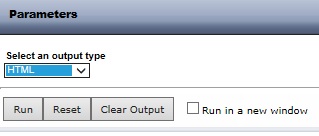
È possibile selezionare uno dei seguenti tipi di emissione per il proprio prospetto, grafico, documento o dashboard:
Il gruppo Destinazione offre comandi per creare una applicazione InfoMini, un file immagine per un grafico, un file dati per un prospetto o un file HOLD.
Quando si seleziona un grafico, fare clic sul pulsante File o selezionare Seleziona una posizione e un formato dal menu a discesa, per aprire la finestra di dialogo Seleziona una posizione e un formato, come illustrato nella seguente immagine.
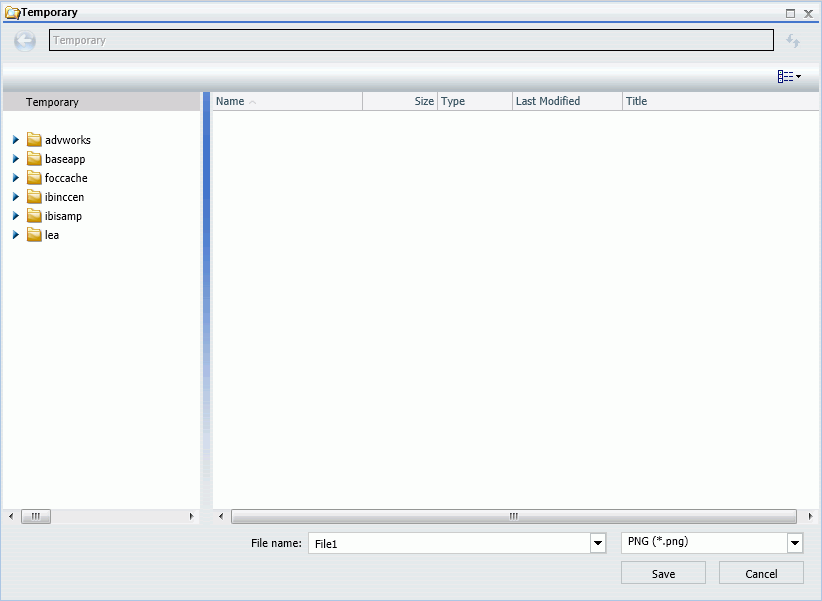
Nota: L'etichetta Temporaneo viene visualizzata in cima alla finestra di dialogo. Quando si seleziona una cartella, l'etichetta diventa Seleziona una posizione e un formato, come illustrato nella seguente immagine.

Nella finestra di dialogo Seleziona una posizione e un formato, è possibile dare un nome al file e selezionare il tipo di emissione. I tipi di emissione disponibili sono PNG, GIF, SVG e JPEG. Per creare un file immagine, è necessario eseguire la procedura.
Nota: Il pulsante File non è disponibile in InfoAssist di base.
Nota: InfoMini non è disponibile in InfoAssist Basic.
Nota: Le opzioni di conversione da un prospetto ad un grafico, o da un grafico ad un prospetto, non sono disponibili in InfoAssist base.
Nota: Le opzioni di conversione da prospetto a grafico o viceversa non sono disponibili in InfoAssist Basic.
Il gruppo Esplorazione offre comandi per personalizzare la visualizzazione dell'emissione e la navigazione.
Nota: È possibile scegliere solamente una opzione da questo gruppo.
I comandi sono:
È anche possibile selezionare le opzioni per visualizzare l'intero prospetto o rimuovere il sommario. Per ulteriori informazioni, vedere Come Creazione di prospetti sommario.
Nota:
Il gruppo Funzioni per prospetti offre comandi per selezionare funzioni di reporting specializzate.
I comandi sono:
Nota: Non è possibile utilizzare il Sommario insieme alla funzione Ad espansione. Per ulteriori informazioni, consultare Gruppo Esplorazione (soltanto in prospetti).
La seguente tabella elenca l'emissione disponibile per ciascuna funzione. Sì significa che l'emissione è disponibile per la funzione. No significa che l'emissione non è disponibile per la funzione.
|
HTML |
HTML5 |
Active Report |
Flash attivo |
|
attivo PDF |
Excel |
PowerPoint | |
|---|---|---|---|---|---|---|---|---|
|
Pannello a comparsa del titolo |
sì |
no |
no |
no |
no |
no |
no |
no |
|
Ad espansione |
sì |
no |
sì |
no |
no |
no |
no |
no |
|
Ripeti valori di ordinamento |
sì |
sì |
sì |
sì |
sì |
sì |
sì |
sì |
|
Metti in pila misure |
sì |
no |
no |
no |
no |
no |
no |
no |
|
Opzioni active report |
no |
no |
sì |
sì |
no |
sì |
no |
no |
|
Accesso facilitato (prospetti, grafici) |
sì |
no |
no |
no |
sì |
no |
no |
no |
|
Accesso facilitato (documenti) |
no |
no |
no |
no |
sì |
no |
no |
no |
Il gruppo Funzioni per grafici offre comandi per selezionare le funzioni di grafico personalizzato.
I comandi sono:
Nota: L'opzione linea di riferimento non è disponibile in InfoAssist Basic.
Nota: L'opzione Annota non è disponibile in HTML5. L'opzione annotazione non è disponibile in InfoAssist Basic.
Nota: Le opzioni a indicatore non sono disponibili in InfoAssist Basic.
Nota: L'opzione Annota non è disponibile in HTML5.
Nota: Le funzioni relative ai grafici risultano non disponibili durante la progettazione di un grafico la cui emissione verrà eseguita nei formati Active Report, Flash attivo o PDF attivo.
Il gruppo Tipi di grafico offre i tipi di grafico più utilizzati, tra cui a Barre (predefinito), Torta, Linee, Aree e a dispersione. Se HTML5 è selezionato come Tipo di emissione, è inoltre possibile accedere a Lightweight Mapping.
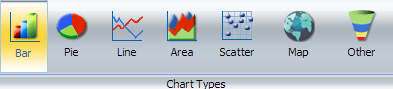
Fare clic su Altri per aprire la finestra di dialogo Altri tipo di grafico, illustrato nella seguente immagine. Nella parte superiore di tale finestra sono presenti le schede, contrassegnate da icone. Ogni separatore rappresenta una diversa categoria di grafico. Il seaparatore all'estrema sinistra rappresenta la categoria del grafico a barre, selezionato per impostazione predefinita. Quando è selezionata, consente di visualizzare immagini di anteprima delle varianti del grafico a barre supportate da InfoAssist.
In questo esempio è selezionato il tipo di grafico a barre percentuali verticali. Al di sotto delle immagini viene fornita una descrizione del tipo di grafico selezionato.
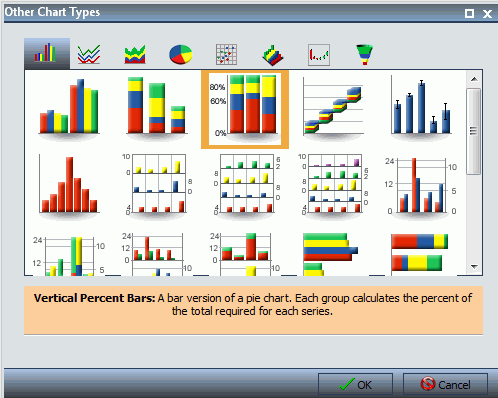
Per ulteriori informazioni sui tipi di grafico disponibili, vedere Selezione di un grafico.
Il gruppo Etichette per grafici offre i menu a discesa Legenda e Assi.
I comandi sono:
Nota: L'opzione Assi per modificare la posizione delle etichette dei dati non è disponibile in InfoAssist Basic.
| WebFOCUS |